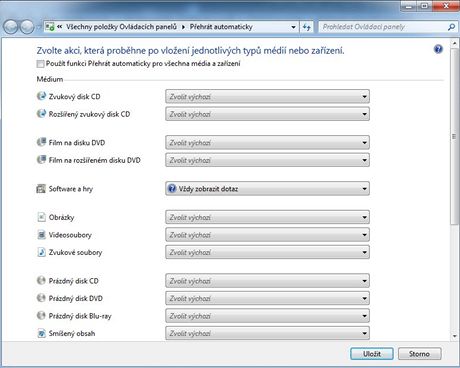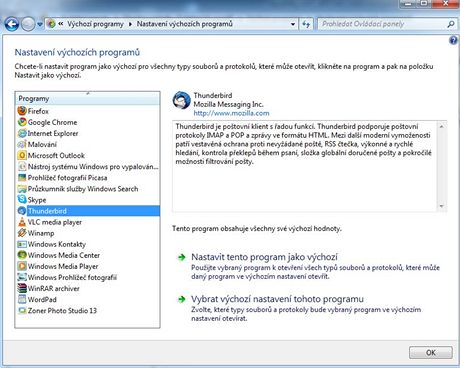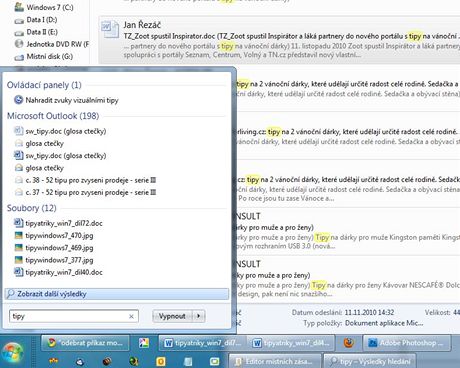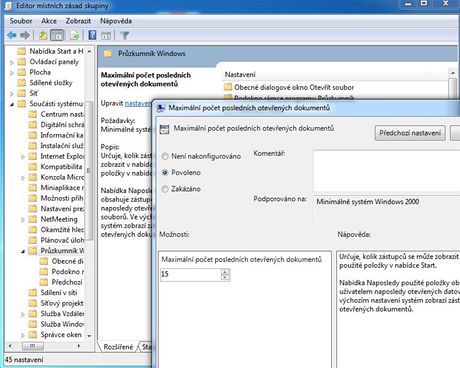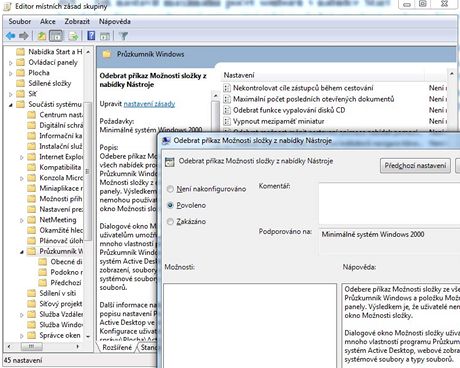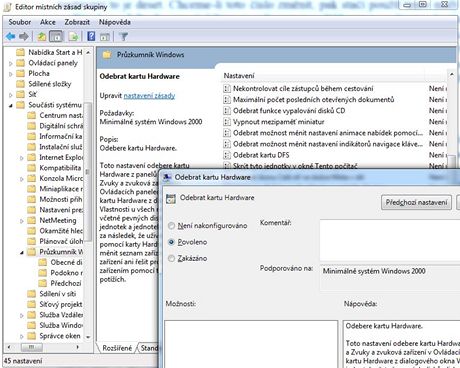Tipy pro začátečníky:
465. – Jak deaktivovat automatické přehrávání
Po vložení optického disku, připojení USB flash disku, externího HDD či připojení dalších médií dojde ke spuštění funkce Přehrát automaticky. Funkce může být zneužita pro spuštění vybraného programového kódu, a tudíž je lepší ji pro větší bezpečnost deaktivovat.
Klikneme na Start -> Ovládací panely -> Přehrát automaticky. V tomto okně zrušíme zatržení boxu Použít funkci Přehrát automaticky pro všechna média a zařízení a dole klikneme na tlačítko Uložit.
466. – Jak nastavit programy jako výchozí
Po instalaci více internetových prohlížečů, multimediálních přehrávačů, ale i e-mailových klientů může být někdy obtížnější nastavit jeden konkrétní, aby se v něm otevíraly pro něj určené soubory. Ve Windows 7 to lze udělat z jednoho místa.
Klikneme na Start -> Ovládací panely -> Výchozí programy a pak klikneme na Nastavení výchozích programů. Z nabídky vybereme konkrétní program, třeba internetový prohlížeč, a dole zvolíme Nastavit tento program jako výchozí.
467. – Jak zobrazit více výsledků při vyhledávání
Pokud ve Windows vyhledáváme soubory či informace v nich přes Start menu, pak máme zajímavý tip, kterým získáme více údajů. Po kliknutí na Start a zadání slova či slovního spojení dojde k vyhledání informací.
Pokud klikneme na odkaz Zobrazit další výsledky, přesuneme se do okna, kde jsou k dispozici kromě názvů souborů i ukázky textů, datum vytvoření, velikost atd.
Tipy pro pokročilé:
468. – Jak nastavit maximální počet souborů v nabídce Start
V nabídce Start se zobrazují mimo jiné také posledně otevřené soubory. Ve výchozím nastavení jich je deset. Chceme-li toto číslo změnit, stačí použít malý trik (je funkční ve Windows 7 Professional, Ultimate a Enterprise).
Klikneme na Start a do řádku Prohledat programy a soubory zadáme příkaz gpedit.msc. Otevře se okno Editor místních zásad skupiny. Přejdeme na větev Konfigurace uživatele -> Šablony pro správu -> Součásti systému Windows -> Průzkumník Windows. Na pravé straně nyní poklikáme na volbu Maximální počet posledních otevřených dokumentů. V novém okně vybereme možnost Povoleno a změny uložíme kliknutím na OK.
469. – Jak zakázat přístup k možnostem složky
V Průzkumníku Windows je možné se dostat k nastavení možností složek Windows. Stiskneme F10 a klikneme na Nástroje -> Možnosti složky. Protože se zde nachází řada nastavení systému, je někdy vhodné zakázat k nim přístup. Postup je funkční ve Windows 7 Professional, Ultimate a Enterprise.
Klikneme na Start a do řádku Prohledat programy a soubory zadáme příkaz gpedit.msc. Otevře se okno Editor místních zásad skupiny. Přejdeme na větev Konfigurace uživatele -> Šablony pro správu -> Součásti systému Windows -> Průzkumník Windows. Na pravé straně nyní poklikáme na volbu Odebrat příkaz možnosti složky z nabídky nástroje. V novém okně vybereme možnost Povoleno a změny uložíme kliknutím na OK.
470. – Jak zakázat vstup do karty Hardware
Nechceme-li, aby měl někdo přístup k podrobnostem hardwaru v PC, pak stačí odebrat jeho kartu ze všech nabídek. Učinit to lze v Editoru místních zásad skupiny.
Přejdeme na větev Konfigurace uživatele -> Šablony pro správu -> Součásti systému Windows -> Průzkumník Windows. Na pravé straně nyní poklikáme na volbu Odebrat kartu Hardware. V novém okně vybereme možnost Povoleno a změny uložíme kliknutím na OK.